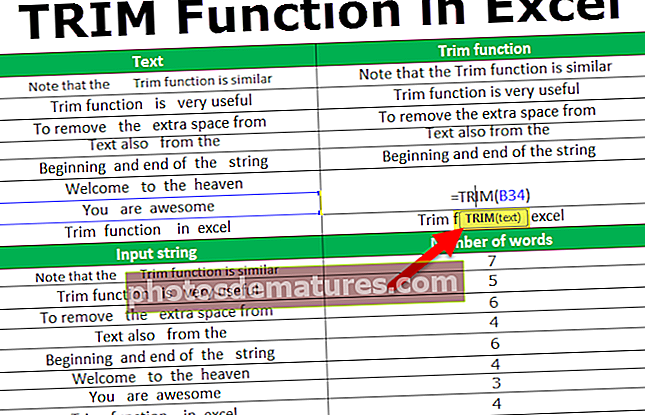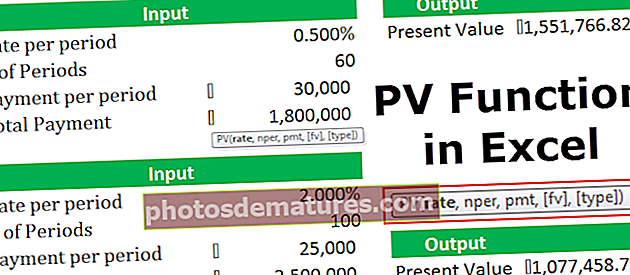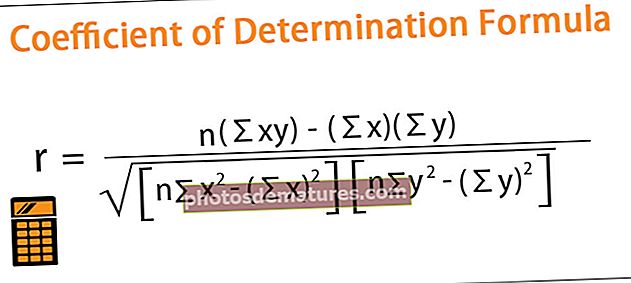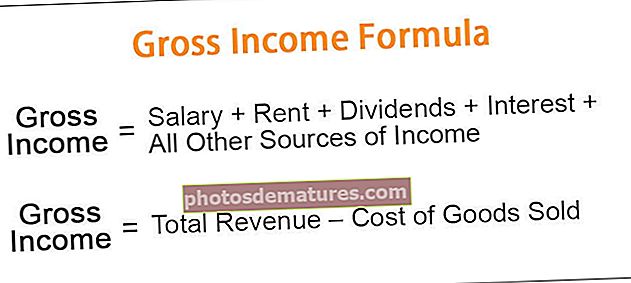EDATE ఫంక్షన్ (ఫార్ములా, ఉదాహరణలు) | ఎక్సెల్ లో EDATE ను ఎలా ఉపయోగించాలి?
EDATE అనేది ఎక్సెల్ లో తేదీ మరియు సమయ ఫంక్షన్, ఇది ఇచ్చిన నెలలను తేదీకి జోడిస్తుంది మరియు తేదీ యొక్క సంఖ్యా ఆకృతిలో తేదీని ఇస్తుంది, ఈ ఫంక్షన్ తీసుకునే వాదనలు తేదీ మరియు పూర్ణాంకాలు, ప్రారంభ తేదీ ప్రారంభ తేదీ మరియు ఇచ్చిన ప్రారంభ తేదీకి జోడించడానికి నెలల సంఖ్య పూర్ణాంకాలు, ఈ ఫంక్షన్ ద్వారా తిరిగి వచ్చే అవుట్పుట్ కూడా తేదీ విలువ, ఈ ఫంక్షన్ను ఉపయోగించే పద్ధతి = సవరించు (ప్రారంభ తేదీ, నెలలు).
ఎక్సెల్ లో EDATE ఫంక్షన్
EDATE ఫంక్షన్ MS Excel లో అంతర్నిర్మిత ఫంక్షన్. EDATE ఫంక్షన్ ఎక్సెల్ లో DATE మరియు TIME ఫంక్షన్ల వర్గంలోకి వస్తుంది. ఎక్సెల్ లో ఎడేట్ నెలలో అదే రోజున, గత లేదా భవిష్యత్తులో x నెలలు తేదీని పొందడానికి ఉపయోగిస్తారు. EDATE ఫంక్షన్ ఇచ్చిన ప్రారంభ తేదీకి ముందు లేదా తరువాత నెలల సంఖ్య సూచించిన తేదీ యొక్క క్రమ సంఖ్యను అందిస్తుంది. ఎక్సెల్ లోని EDATE ఫంక్షన్ గడువు తేదీలు, మెచ్యూరిటీ తేదీలు మరియు ఇతర గడువు తేదీలను లెక్కించడానికి ఉపయోగించబడుతుంది. భవిష్యత్తులో తేదీని పొందడానికి, నెలలకు సానుకూల విలువను మరియు గత తేదీలకు ప్రతికూల విలువను ఉపయోగించండి.
ఎక్సెల్ లో ఫార్ములాను సవరించండి
ఎక్సెల్ లోని EDATE ఫార్ములా క్రింద ఉంది.

ఎక్సెల్ లో EDATE కి రెండు ఆర్గ్యుమెంట్స్ ఉన్నాయి, వీటిలో రెండూ అవసరం. ఎక్కడ,
- ప్రారంబపు తేది =ప్రారంభ తేదీని చెల్లుబాటు అయ్యే ఎక్సెల్ సీరియల్ నంబర్ ఆకృతిలో సూచించే తేదీ.
- నెలలు = ప్రారంభ_ తేదీకి ముందు లేదా తరువాత నెలల సంఖ్య.
ఎక్సెల్ లో EDATE ఫంక్షన్ ఎలా ఉపయోగించాలి?
ఎక్సెల్ లో EDATE ఫంక్షన్ వర్క్ షీట్ (WS) ఫంక్షన్. WS ఫంక్షన్గా, వర్క్షీట్ యొక్క సెల్లోని ఫార్ములాలో భాగంగా ఎక్సెల్లోని EDATE ను నమోదు చేయవచ్చు. మరింత తెలుసుకోవడానికి క్రింద ఇవ్వబడిన కొన్ని ఉదాహరణలను చూడండి.
మీరు ఈ EDATE ఫంక్షన్ ఎక్సెల్ మూసను ఇక్కడ డౌన్లోడ్ చేసుకోవచ్చు - EDATE ఫంక్షన్ Excel మూసఎక్సెల్ వర్క్షీట్లో ఫంక్షన్ను సవరించండి
క్రింద ఇవ్వబడిన EDATE ఫంక్షన్ ఉదాహరణలను చూద్దాం. ప్రతి ఉదాహరణ EDATE ఎక్సెల్ ఫంక్షన్ ఉపయోగించి అమలు చేయబడిన వేరే వినియోగ కేసును వర్తిస్తుంది.
ఎక్సెల్ ఉదాహరణ # 1 లో సవరించండి - 3 నెలల తరువాత అదే తేదీని పొందండి

పై ఉదాహరణలో, EDATE (B2,3) సెల్ B2 లో పేర్కొన్న తేదీ కంటే మూడు నెలల తరువాత తేదీని తిరిగి ఇస్తుంది. సెల్ బి 2 తేదీ 23 సెప్టెంబర్ 2018. కాబట్టి, 3 నెలల తర్వాత తేదీ 23 డిసెంబర్ 2018 మరియు సెల్ సి 2 ఫలితంగా EDATE ఫంక్షన్ వర్తించబడుతుంది.
ఎక్సెల్ ఉదాహరణ # 2 లో సవరించండి - తేదీకి నెలలు జోడించండి

పై ఉదాహరణలో, సెల్ B5to B7 మూల తేదీని కలిగి ఉంటుంది.

సెల్ C5 నుండి C7 వరకు B కాలమ్ నుండి తేదీలకు జోడించాల్సిన నెలల సంఖ్యను కలిగి ఉంటుంది.

సెల్ D5 నుండి D7 ఫలిత తేదీని కలిగి ఉంటుంది.

ఉపయోగించిన EDATE ఫంక్షన్ వరుసగా EDATE (B5, C5), EDATE (B6, C6) మరియు EDATE (B7, C7).

5 వ వరుస, తేదీ 1 జనవరి 2018 మరియు తేదీకి 1 నెలలు వచ్చే తేదీకి 12 నెలలు జోడించబడ్డాయి. 6 వ వరుస, తేదీ 10 జనవరి, దీని నుండి ఒక సంవత్సరం అంటే 12 నెలలు తీసివేయబడతాయి, ఫలితంగా తేదీ 10 జనవరి 2017 గా ఉంటుంది 7 వ వరుస, మూలం తేదీ 23 సెప్టెంబర్ 2018, దీనికి 24 నెలలు అంటే 2 సంవత్సరాలు జోడించబడ్డాయి మరియు ఫలిత తేదీ 23 సెప్టెంబర్ 2020.
ఎక్సెల్ ఉదాహరణ # 3 లో సవరించండి - పుట్టిన తేదీ నుండి పదవీ విరమణ తేదీని లెక్కించండి

పై ఉదాహరణలో, పుట్టిన తేదీ ఇవ్వబడింది. పుట్టిన తేదీ (కల్ బి) మరియు పదవీ విరమణ వయస్సు ప్రమాణాలను ఉపయోగించడం నుండి, పదవీ విరమణ తేదీని లెక్కిస్తారు (కల్ సి). ఇయర్స్ లెఫ్ట్ అనేది మరొక కాలమ్ (కల్ డి), దీనిలో YEARFRAC ఎక్సెల్ ఫంక్షన్ ఉపయోగించి సంవత్సరాల సేవ యొక్క సంఖ్యను లెక్కిస్తారు.

ఎక్సెల్ 1 బాక్స్లో పైన పేర్కొన్న EDATE ఫంక్షన్లో చూపినట్లుగా, అనగా EDATE (B10,12 * 58), B10 పుట్టిన తేదీని కలిగి ఉంది, ఇది 21 మే 1965.

పై స్క్రీన్షాట్లో, పదవీ విరమణ తేదీ 21 మే 2023, ఇది పుట్టిన తేదీకి 58 సంవత్సరాల తరువాత.
2 వ సూత్రం YEARFRAC (ఈ రోజు (), C10) అనగా నేటి తేదీ మరియు పదవీ విరమణ తేదీ మధ్య వ్యత్యాసం 4 సంవత్సరాలు 7 నెలలు. క్రింద ఇచ్చిన స్క్రీన్ షాట్ పరిగణించండి.

అదే EDATE ఫంక్షన్ మిగిలిన రెండు వరుసలకు వర్తించబడుతుంది. అనగా B11 మరియు C1

సెల్ B11 పుట్టిన తేదీని 5 సెప్టెంబర్ 1962 గా కలిగి ఉంది. పదవీ విరమణ తేదీ 5 సెప్టెంబర్ 2020, ఇది పుట్టిన తేదీకి 58 సంవత్సరాల తరువాత
సెల్ D11 లో మిగిలి ఉన్న సంవత్సరాలు 1.9 గా లెక్కించబడతాయి, ఇది నేటి తేదీ తర్వాత 1 సంవత్సరం 9 నెలల తరువాత.

ఎక్సెల్ ఉదాహరణ # 4 లో సవరించండి- గడువు తేదీని లెక్కించండి

పై ఉదాహరణలో, సెల్ B14 ఉత్పత్తి యొక్క ప్రారంభ తేదీ లేదా తయారీ తేదీని కలిగి ఉంటుంది, సెల్ C14 ఉత్పత్తిని వినియోగించే వ్యవధిని కలిగి ఉంటుంది. సెల్ D14 అనేది ఫలిత సెల్, ఇది ఉత్పత్తి యొక్క గడువు తేదీని సూచిస్తుంది. ఇక్కడ, 3 ఏప్రిల్ 2018 తయారీ తేదీ మరియు వ్యవధి 30 రోజులు అంటే 1 నెల. కాబట్టి, దరఖాస్తు చేసిన EDATE ఫార్ములా EDATE (B14,1) మరియు ఫలితం 3 మే 2018, ఇది ప్రారంభ తేదీ తర్వాత 1 నెల. సెల్ D14 ఫలితాన్ని కలిగి ఉంది.
EDATE గురించి గుర్తుంచుకోవలసిన విషయాలు లో ఎక్సెల్
- EDATE ఎక్సెల్ ఫంక్షన్ యొక్క 2 వ పరామితి తప్పనిసరిగా సానుకూల సంఖ్యగా ఉండాలి.
- ప్రారంభ_ తేదీ చెల్లని తేదీ అయితే, ఎక్సెల్ లో EDATE #VALUE ని అందిస్తుంది! లోపం విలువ.
- నెలలు పూర్ణాంకం కాకపోతే, విలువ పూర్ణాంకంగా కత్తిరించబడుతుంది.
- మైక్రోసాఫ్ట్ ఎక్సెల్ తేదీలను వరుస క్రమ సంఖ్యలుగా నిల్వ చేస్తుంది కాబట్టి వాటిని గణనలలో ఉపయోగించవచ్చు. అప్రమేయంగా, జనవరి 1, 1900 సీరియల్ నంబర్ 1, మరియు జనవరి 1, 2001 క్రమ సంఖ్య 36892.